Добрый день. подскажите, пожалуйста, как сформировать отчет по структуре зарплаты сотрудников (3 столбца: оклад, персональная надбавка, оплата за дистанционную работу) У части сотрудников персональная надбавка плюсуется с оплатой за дист., у части совсем не выводится
Все комментарии (7)
Комментарии закрыты.

Добрый день.
Если требуется отчет, где можно увидеть какие плановые начисления и в каком размере назначены конкретному сотруднику из списка сотрудников на конкретную дату — специального отчета, как ни удивительно, в программе нет. Можно использовать комбинацию из двух Универсальных отчетов — Настройка отчета по плановым начислениям сотрудников Настройка отчета по плановым начислениям сотрудников
Есть еще отчет Изменения оплаты труда для просмотра картины в динамике. Может быть, он будет полезен — Как посмотреть историю изменения плановых начислений для группы сотрудников? Как посмотреть историю изменения плановых начислений для группы сотрудников?
Если требуется увидеть фактически начисленную зарплату в разбивке по начислениям — подойдет отчет Анализ зарплаты по сотрудникам (помесячно) или Анализ зарплаты по сотрудникам (в целом за период). (Зарплата -Отчеты по зарплате).
Екатерина, добрый день! Спасибо за Ваш ответ, сформировали отчет (фото приложила), подскажите как убрать уволенных сотрудников, добавить подразделение, и есть ли возможность расположить каждый показатель отдельным столбцом?
Добрый день. Я попробую донастроить отчет и дополнительно отпишусь. Для этого потребуется некоторое время. Спасибо за Ваше ожидание.
Хорошо, спасибо большое
Добрый день. Вывела показатели в колонки в отчет — см готовые настройки в архиве https://buhexpert8.ru/wp-content/uploads/2023/07/Otchet-po-planovym-pokazatelyam-versiya-14.07.23.zip
К сожалению, сделать отбор в самих настройках по уволенным сотрудникам в этом отчете не получится, т.к. не предусмотрено доступных полей для сотрудника, связанных с работой. Есть только возможность скрыть сотрудников в архиве — тех, у кого в карточке установлен признак «Не отображать в списках. Все операции по сотруднику завершены»
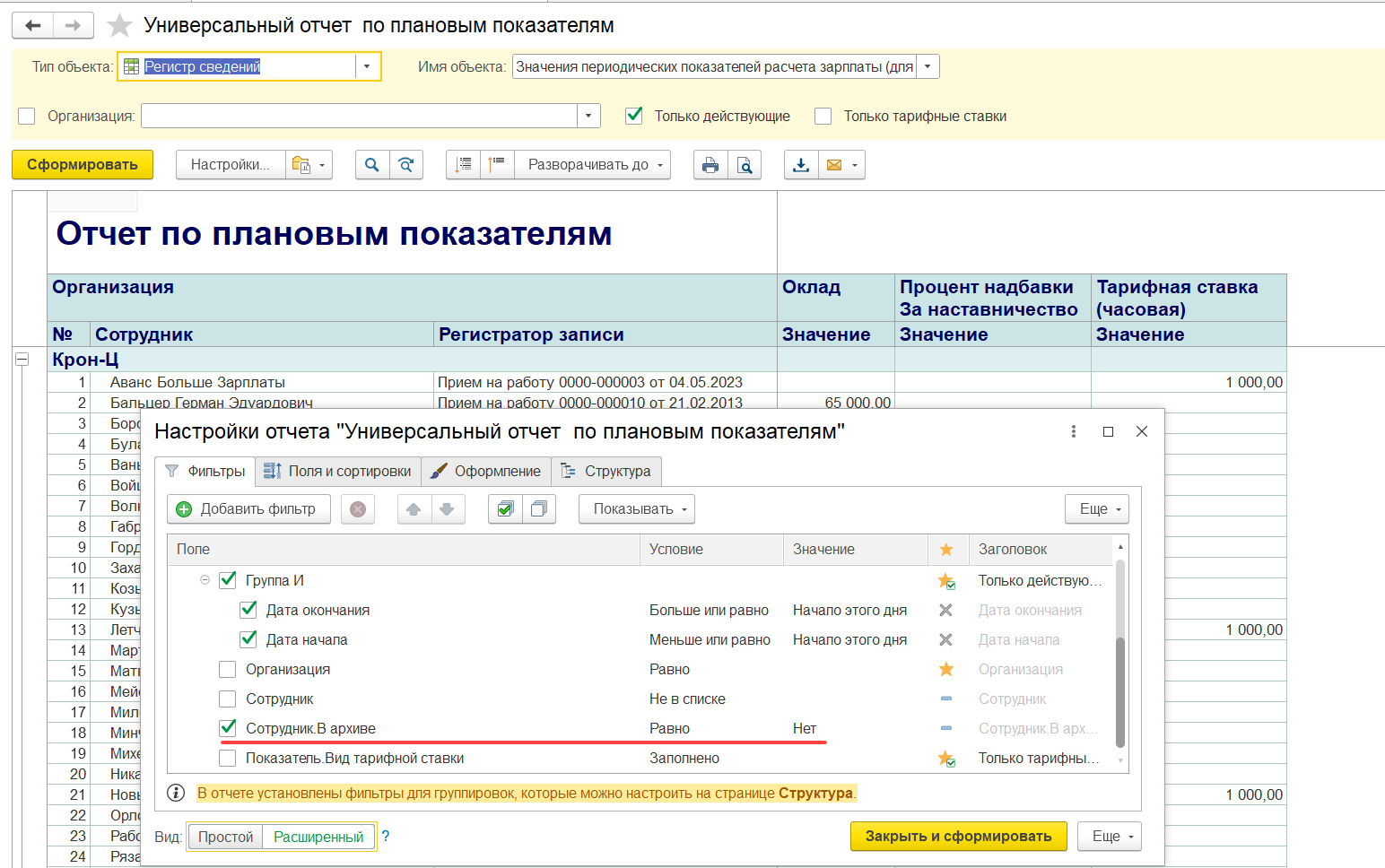
Если сотрудник уволен, но флажок «Не отображать в списках» по какой-то причине не установлен, можно пойти другим путем — воспользоваться справочником Группы сотрудников (Настройка — Предприятие — Группы сотрудников):
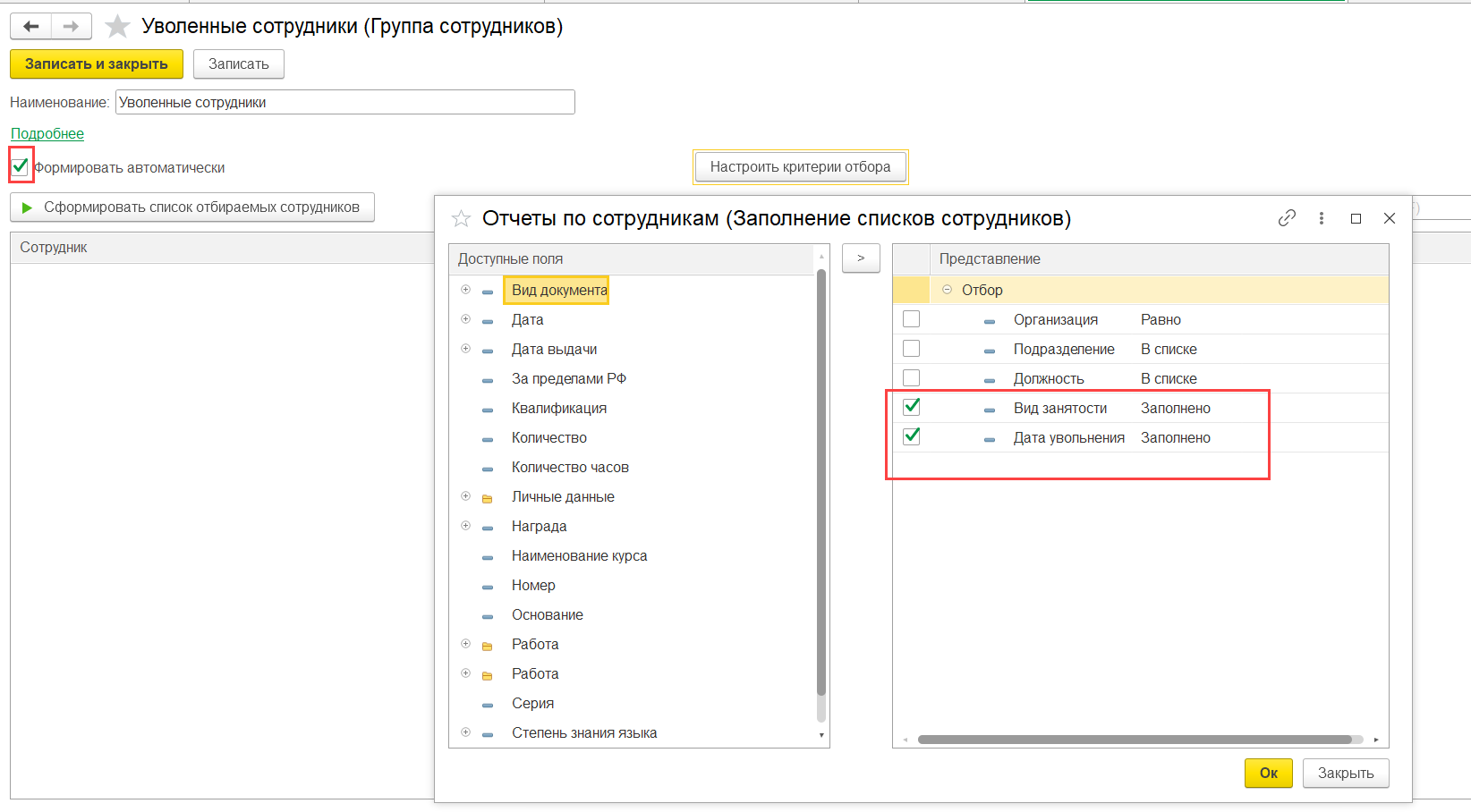
1. Создать группу сотрудников «Уволенные» . Важно указать «Формировать автоматически», тогда программа будет сама подбирать уволенных в группу по заданным условиям
2. В настройках универсального отчёта исключить сотрудников, которые принадлежат к группе уволенных. Для этого используем условие отбора Сотрудник Не в списке
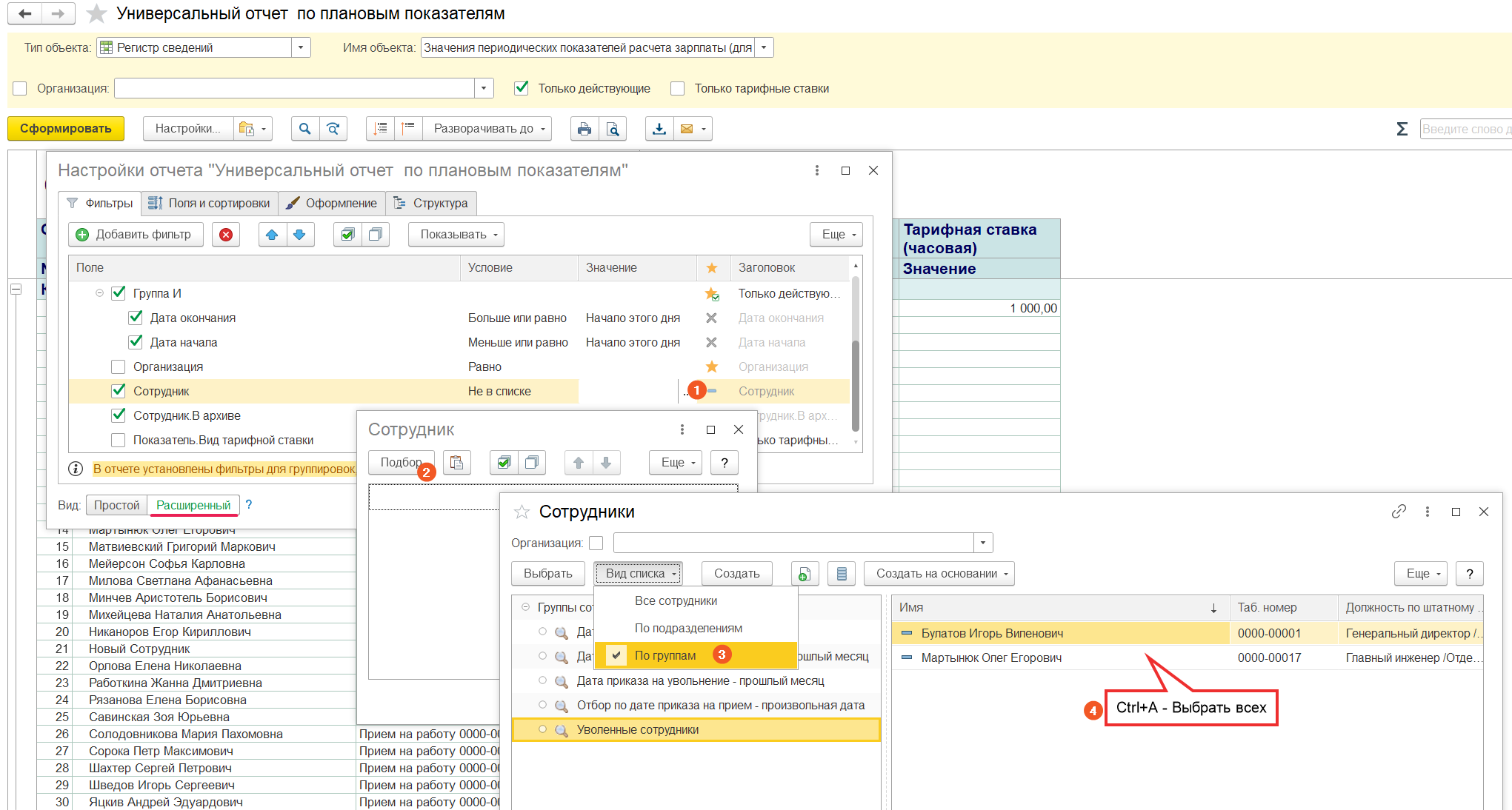
Дополню, что по подразделениям тоже не получится сформировать полную информацию. В отчёт можно подтянуть только подразделение, указанное в документе-регистраторе. Когда в нем подразделение не указано — поле отчета будет пустым. Если нужен отчет с подразделениями сотрудников, где они числятся, потребуется доработка отчета программистом.